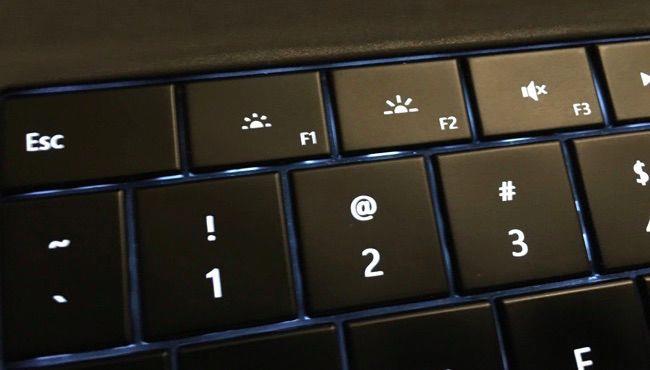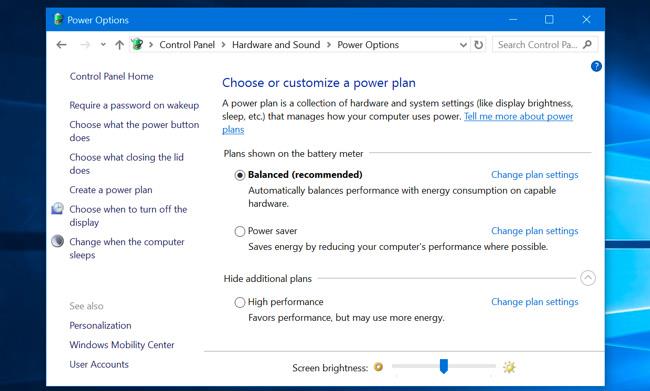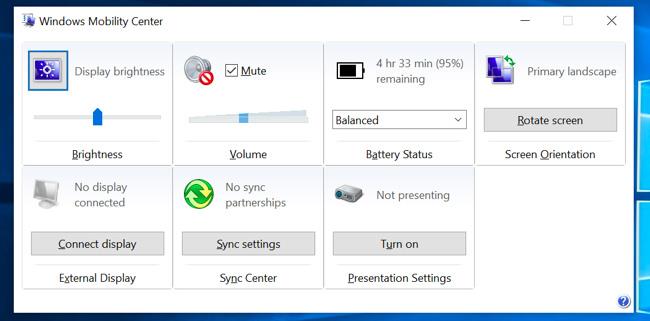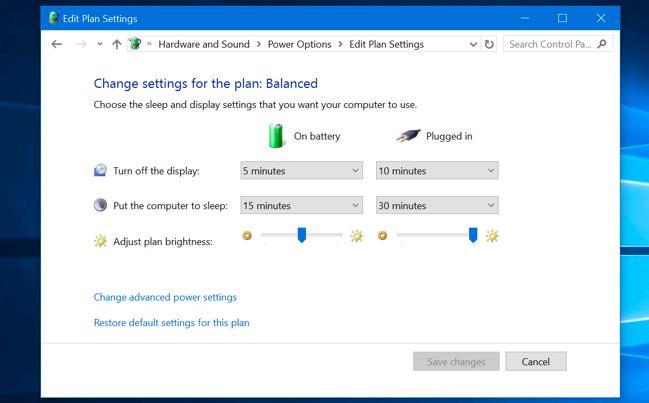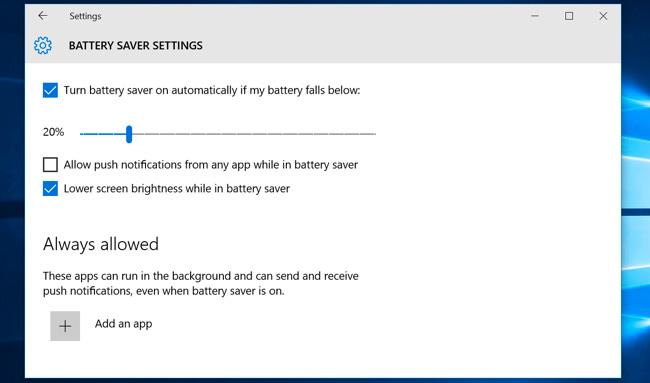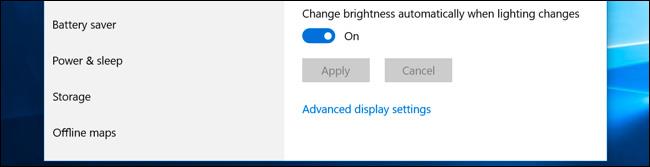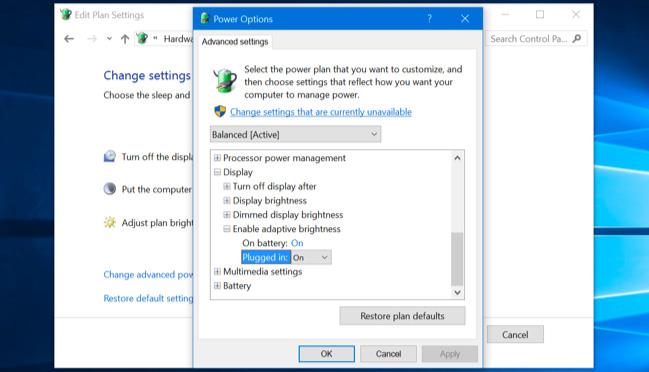Uživatelé počítačů často mění jas obrazovky v závislosti na venkovním osvětlení. Pokud je například venku jasno, musíte zvýšit jas obrazovky, a pokud je v místnosti tma, musíte ji změkčit, aby nedošlo k poškození zraku. Snížení jasu obrazovky také ušetří energii a prodlouží výdrž baterie notebooku .
Kromě ruční změny jasu obrazovky mohou uživatelé mnoha způsoby nastavit systém Windows tak, aby automaticky upravoval jas obrazovky. Systém Windows se může měnit podle toho, zda je zapojen, podle zbývající kapacity baterie nebo pomocí senzoru okolního světla zabudovaného do mnoha moderních zařízení.

Jak ručně upravit jas na notebooku nebo tabletu
Na většině klávesnic notebooků uživatelé najdou zkratky pro rychlé zvýšení a snížení jasu obrazovky. Obvykle jsou tyto klávesy v řadě F kláves, od F1 do F12 . Chcete-li upravit jas obrazovky, najděte ikonu, která odpovídá jasu, obvykle symbol slunce nebo podobný, a stiskněte tuto klávesu.
Jedná se o funkční klávesy, což znamená, že musíte stisknout a podržet klávesu Fn na klávesnici spolu s klávesou jasu obrazovky.
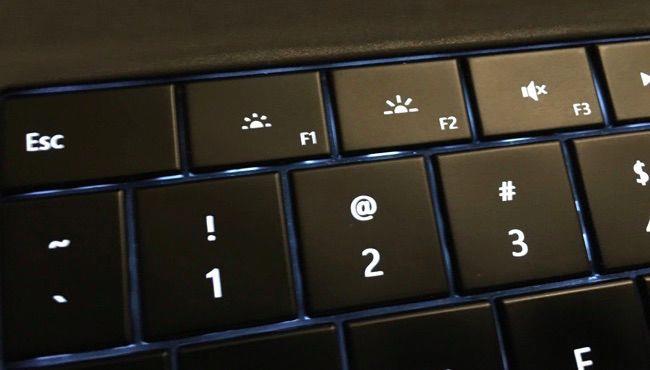
Kromě toho mohou uživatelé také upravit jas obrazovky ze systému Windows. To je zvláště užitečné, pokud vaše klávesnice tyto klávesy nemá nebo pokud používáte tablet.
V systému Windows 10 si přečtěte tento článek: Pokyny ke 4 způsobům úpravy jasu obrazovky systému Windows 10, kde se dozvíte, jak upravit jas obrazovky.
Pokud používáte Windows 7 nebo 8 a nemáte aplikaci Nastavení, je tato možnost dostupná v Ovládacích panelech. Otevřete Ovládací panely, vyberte „ Hardware a zvuk “ > „ Možnosti napájení“ . Ve spodní části okna Plány napájení uvidíte posuvník " Jas obrazovky ".
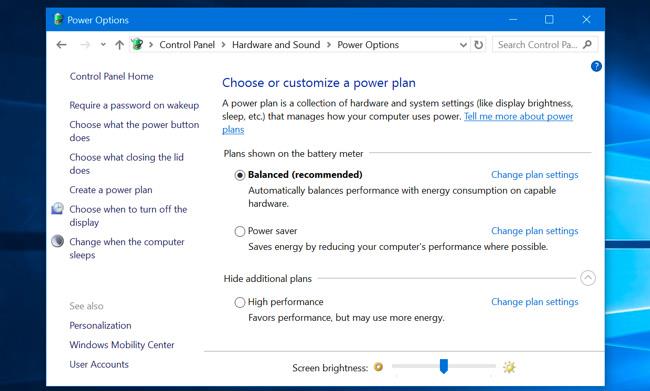
Uživatelé systému Windows uvidí tuto možnost také v Centru nastavení mobilních zařízení . Spusťte jej kliknutím pravým tlačítkem myši na tlačítko Start v systému Windows 10 a 8.1 a výběrem položky „ Centrum mobility “ nebo stisknutím klávesy Windows + X v systému Windows 7 . V okně, které se objeví, změňte posuvník " Jas displeje ".
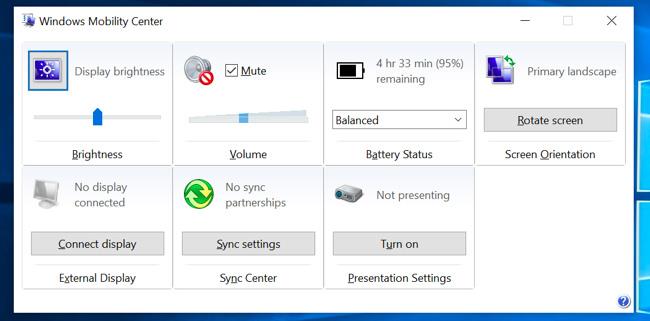
Jak ručně upravit jas na externím displeji
Většina metod v tomto článku je určena pro notebooky, tablety a počítače all-in-one. Pokud však používáte stolní počítač s externím displejem nebo dokonce připojujete externí displej k notebooku nebo tabletu, budete muset upravit nastavení externího displeje a obvykle to sami nezvládnete.nastavitelný pohyb.
Najděte tlačítka "jas" na displeji a použijte je k úpravě jasu obrazovky, je nutné stisknout tlačítko " Nabídka " nebo " Možnosti ", aby bylo možné přistupovat k displeji pro zvýšení nebo snížení jasu. U některých monitorů je nutné ke změně jasu obrazovky použít některé aplikace, jako je ScreenBright nebo Display Tuner, ačkoli nefungují se všemi monitory.
Jak automaticky upravit jas při nabíjení
Uživatelé mohou nastavit různé úrovně jasu obrazovky na notebooku nebo tabletu podle toho, zda je zapojen do zásuvky nebo ne. Například nastavte úroveň jasu na vysokou při připojení a nízkou při napájení z baterie, systém Windows jas automaticky upraví za vás.
Chcete-li to provést, otevřete Ovládací panely , vyberte „Hardware a zvuk“ > „Možnosti napájení“ a klikněte na odkaz „Změnit nastavení plánu“ vedle používaného režimu spotřeby energie.
Nakonfigurujte jiný jas obrazovky pro „ Na baterii “ a „ Připojeno do sítě “ v „ Upravit jas plánu “. Kromě toho mohou uživatelé nastavit různé úrovně jasu obrazovky a různé režimy spotřeby energie a v případě potřeby použít změny.
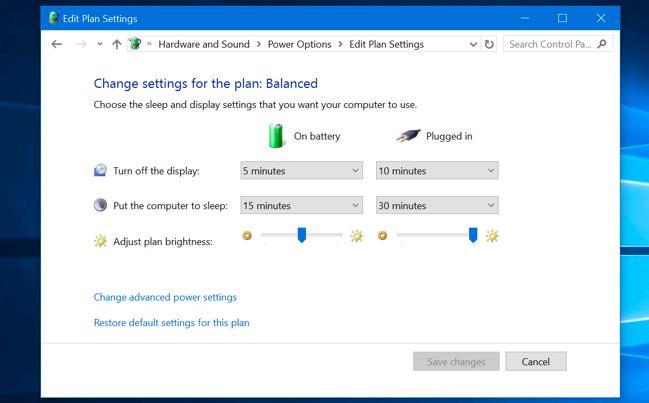
Jak automaticky upravit jas na základě zbývající energie baterie
Uživatelé mohou automaticky upravit jas obrazovky podle toho, kolik baterie notebooku nebo tabletu zbývá. V systému Windows 10 použijte funkci Spořič baterie tak, že otevřete Nastavení, vyberete „ Systém“ > „Spořič baterie“ a kliknete nebo klepnete na odkaz „ Nastavení spořiče baterie “ .
Ujistěte se, že je povolena možnost „ Snížit jas obrazovky v režimu spořiče baterie “ a poté vyberte procento pro aktivaci spořiče baterie. Když se spořič baterie aktivuje na této úrovni, sníží se podsvícení a ušetří se energie. Ve výchozím nastavení se spořič baterie spustí, když v baterii zbývá 20 %.
Neexistuje však způsob, jak upravit přesnou úroveň jasu, kterou zvolí Spořič baterie. Tuto funkci lze také aktivovat ručně pomocí ikony baterie.
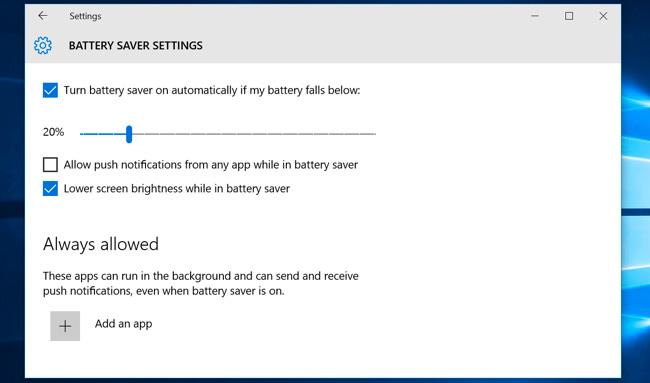
Jak automaticky upravit jas obrazovky na základě okolního světla
Mnoho moderních notebooků a tabletů má senzory okolního jasu, které fungují podobně jako telefony. Systém Windows může pomocí senzorů upravit jas, automaticky zvýšit jas obrazovky ve světlé oblasti a snížit jas v tmavé místnosti.
To je velmi pohodlné, ale některým lidem je to nepříjemné. Pokud si to nepřejete, může automaticky snížit nebo zvýšit jas obrazovky.
Chcete-li tuto funkci povolit nebo zakázat ve Windows 10, otevřete aplikaci Nastavení , vyberte „Systém“ > „Zobrazení “. Zapněte nebo vypněte možnost „ Automaticky měnit jas při změně osvětlení “ . Poznámka: Tato možnost se zobrazí pouze v případě, že má zařízení snímač okolního jasu.
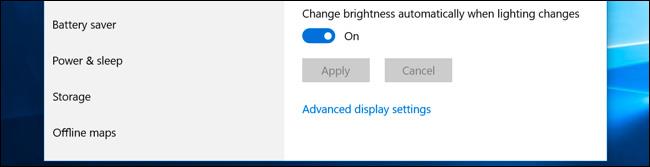
Kromě toho mohou uživatelé toto nastavení změnit prostřednictvím Ovládacích panelů . Otevřete Ovládací panely, vyberte „Hardware a zvuk“ > „Možnosti napájení“ , klikněte na „ Změnit nastavení plánu “ vedle používaného režimu spotřeby energie a klikněte na „Změnit pokročilé nastavení napájení “.
Rozbalte část „ Zobrazení “ a poté rozbalte část „Povolit adaptivní jas“ . Zde uvedené možnosti umožňují použití adaptivního ovládání jasu při napájení z baterie nebo při zapojení do zásuvky.
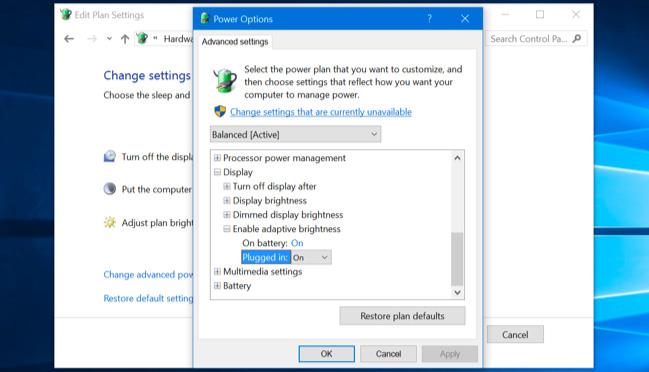
Pomocí výše uvedených metod mohou uživatelé upravit jas obrazovky automaticky a ručně. Zapnutí automatického nastavení jasu vám nezabrání v úpravě jasu pomocí klávesových zkratek nebo možností v systému Windows, takže si vyberte nejvhodnější způsob úpravy jasu pro sebe.